Las marcas indeseadas de polvo, granos u otros ruidos de fondo en tus videos pueden ser frustrantes de ver. Una parte puede pasar desapercibida. Sin embargo, otros son lo suficientemente visibles como para distraer la atención del aspecto general de tu proyecto. Claro que puede haber medidas preventivas para que esto no ocurra, no obstante, cuando ya está hecho, depende de la sala de edición corregir la situación. Tener un video de aspecto limpio mejora tu calidad general, tanto si te dedicas a los negocios como a las redes sociales o a cualquier otro trabajo de creación de contenidos en general es imprescindible. Pero no hay por qué preocuparse, ya que existen herramientas que puedes utilizar para eliminar las marcas en video con eficacia. Estas herramientas cuentan con funciones de edición avanzadas que te ayudarán a crear contenidos sin manchas en un abrir y cerrar de ojos. Continúa y descubre sus capacidades, características y una guía adicional sobre cómo utilizarlos para eliminar manchas.
En este artículo
Parte 1. ¿Por qué son importantes los videos claros?
Las marcas de video pueden proceder de distintas fuentes. En algunos casos, puede haberse adquirido durante la fase de rodaje. Algunos ejemplos son la suciedad del objetivo y factores ambientales como polvo, hojas, bichos u otros elementos externos que se hayan podido capturar al grabar el video. Algunas de estas marcas pueden prevenirse, mientras que otras son inevitables. Por eso es importante saber qué hacer después de la toma para corregir a la situación.
Estas son algunas razones por las que vale la pena eliminar las manchas en los video:
- Crea una apariencia profesional: un video limpio y menos ruidoso visualmente muestra un contenido bien pulido, elegante, realizado por expertos y, por tanto, creíble.
- Mejora la experiencia del espectador: hay menos distracciones para tus espectadores, lo que les permite centrarse en el tema que deseas destacar en tu video.
- Mejora la imagen de marca: en general, el aspecto de tu video marca el tono que quieres establecer con tu marca y la imagen con la que quieres que te asocien tus clientes.
Parte 2. Eliminar marcas en videos con Filmora [Para principiantes o profesionales]
Si estás buscando un editor con capacidades avanzadas, y con una interfaz y navegar interfaz, no busques más allá de Wondershare Filmora. Se trata del mejor software de edición, apto tanto para principiantes como para profesionales. Pocas veces se ve una herramienta que se adapte a ambos niveles de expertos y que ofrezca los mismos resultados de alta calidad. A continuación te damos otras razones por las que debe estar en el top de tu lista:
- Interfaz fácil de usar: requiere una curva de aprendizaje más corta que otros software de edición igualmente avanzados, diseño de plataforma intuitiva que brinda una experiencia de edición conveniente.
- Compatibilidad con múltiples plataformas, como computadoras de escritorio (Windows y Mac), tabletas y móviles. Esto le da la flexibilidad que necesitas para tus proyectos.
- Herramientas de edición avanzadas para necesidades de video y audio, incluidas herramientas de IA para aumentar la productividad en tu trabajo
- Diversos recursos de efectos de video, filtros, medios de archivo, gráficos, stickers, pistas de audio y mucho más para potenciar tu creatividad.
Filmora incorpora un "Eliminador de objetos IA" para eliminar manchas en los videos que puede eliminar al instante los objetos no deseados en tu video. A continuación encontrarás una guía detallada para verlo en acción:
Paso 1. Ve al sitio web de Filmora y haz clic en el botón "Comienza gratis" para descargar el archivo de instalación. Sigue los pasos que se indican en la pestaña recién abierta para instalar correctamente el software en tu escritorio.

Paso 2. Abre tu software Filmora y entra a "Nuevo proyecto".
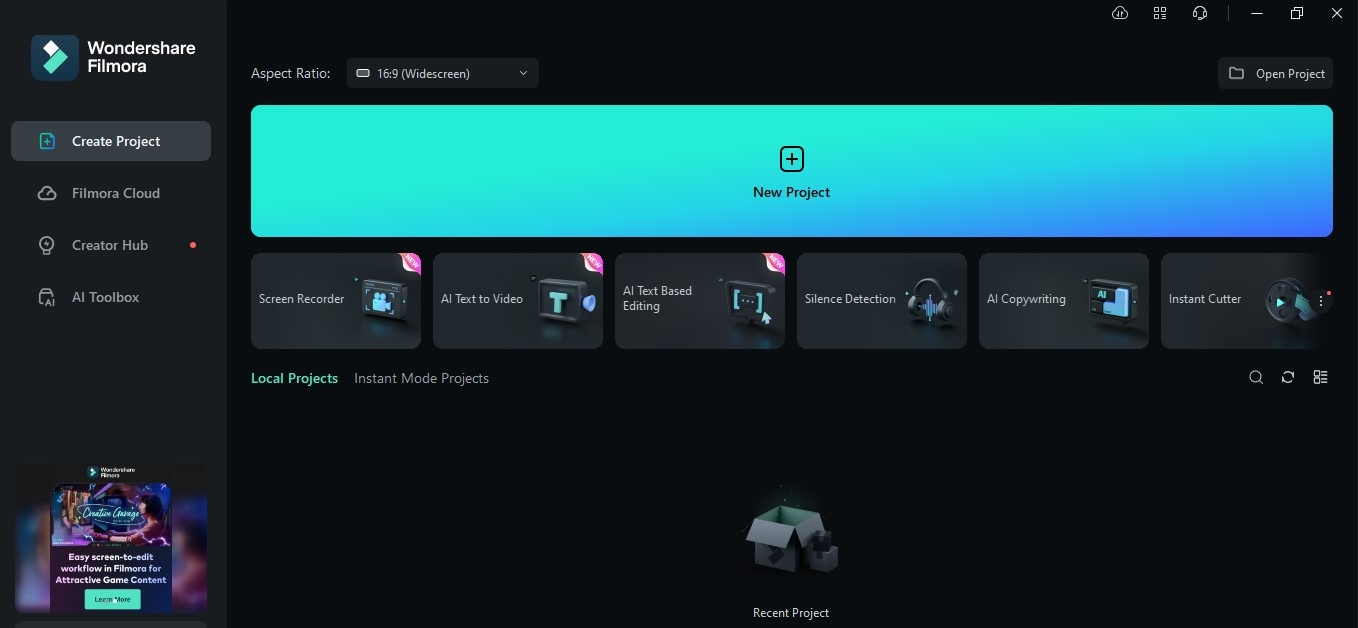
Paso 3. Importa el archivo que deseas editar accediendo al botón "Importar" y, a continuación, selecciona tu archivo. Arrastra el archivo a tu línea de tiempo para empezar a trabajar.
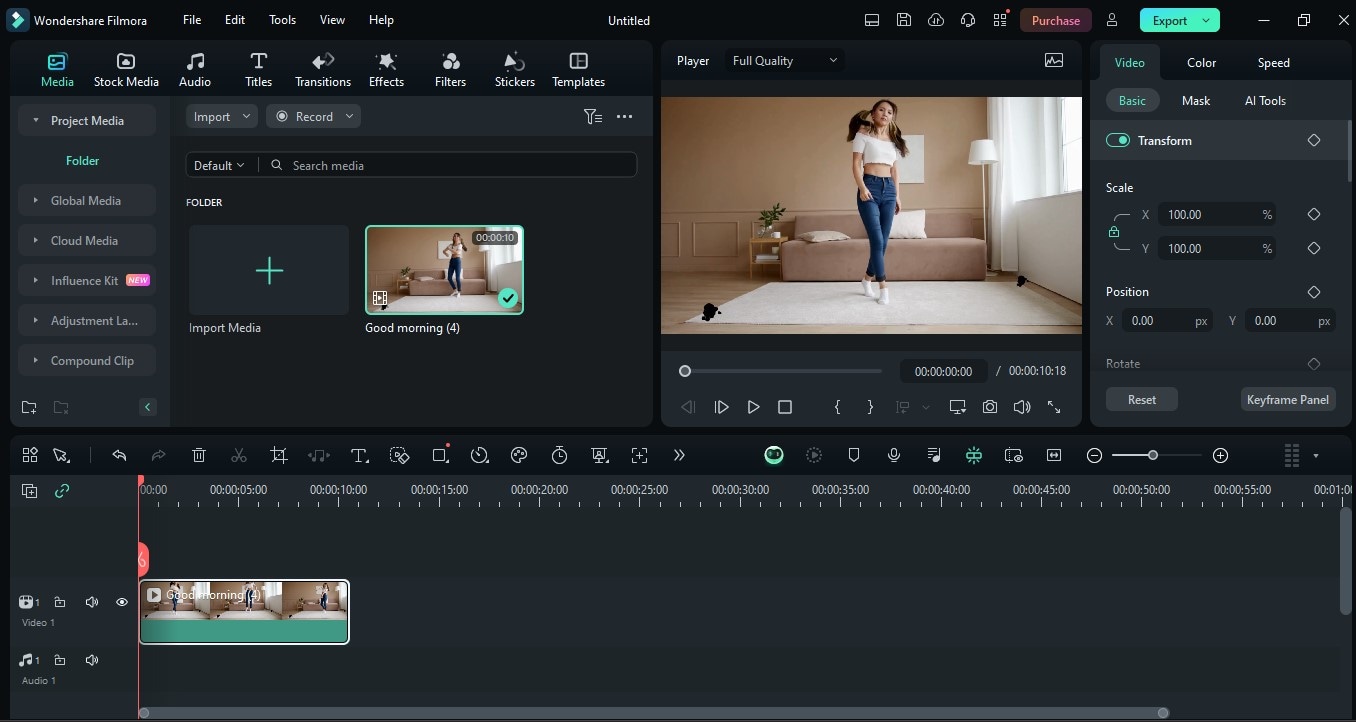
Paso 4. Busca y haz clic en el icono "Eliminador de objetos IA" de la barra de herramientas. Se abrirá la ventana "Eliminador de objetos IA ".
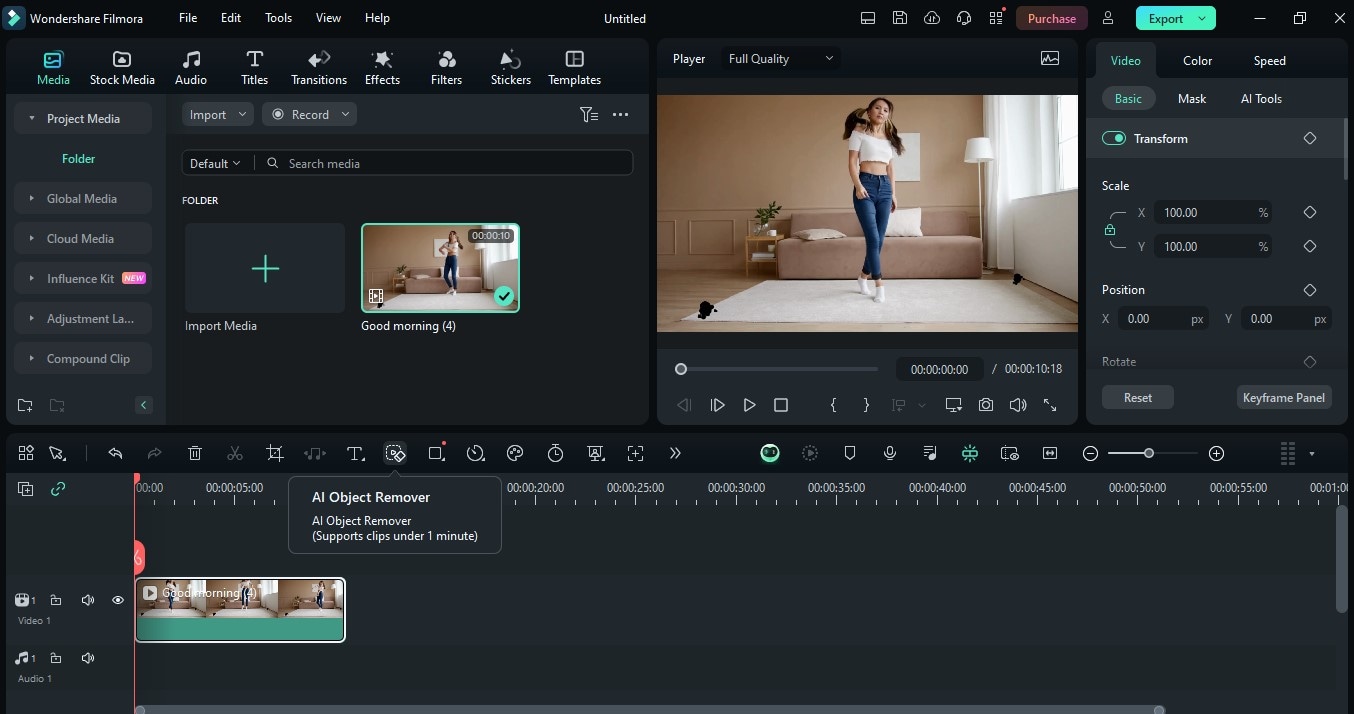
Nota: Si no aparece en la barra de herramientas, accede a "Barra de herramientas personalizada" en la parte izquierda de la pantalla. Busca la herramienta "Eliminador de objetos IA" y arrástrala al menú de la barra de herramientas. Haz clic en "Guardar" para aplicar los cambios. Vuelve a la línea de tiempo y sigue el paso 3.
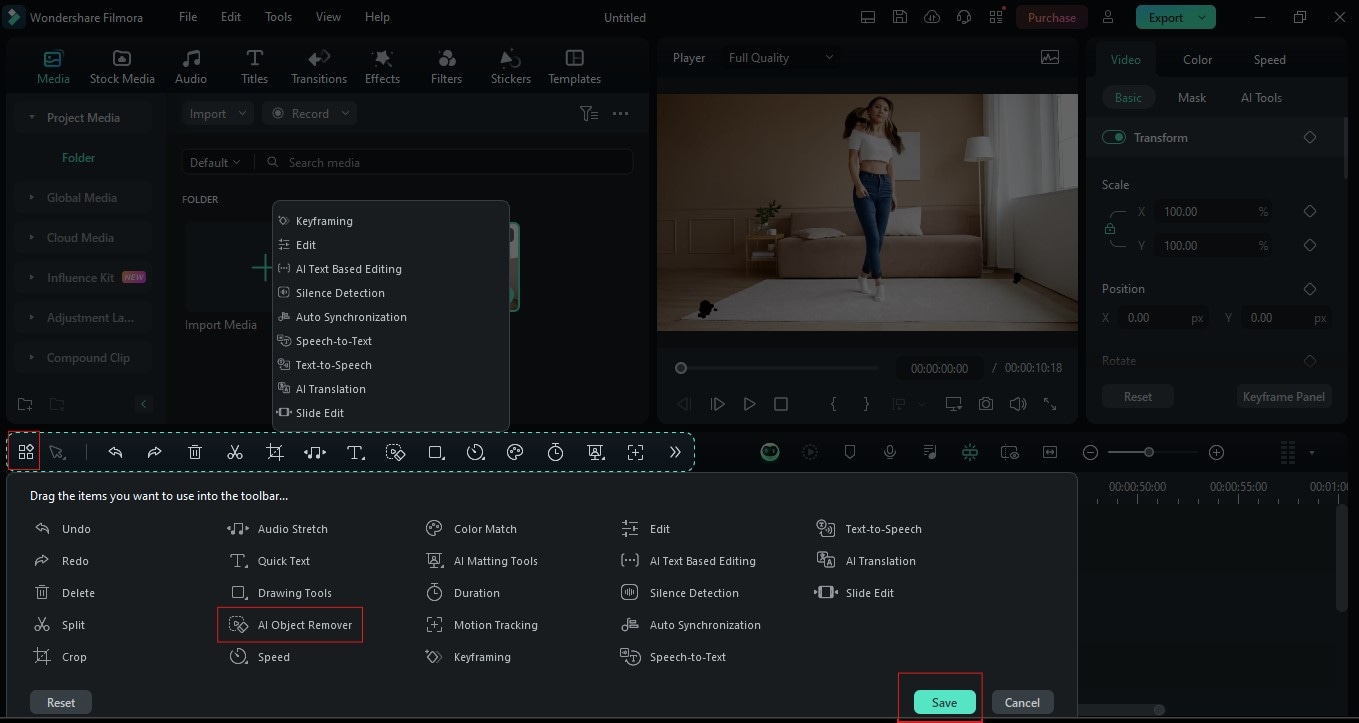
Paso 5. En la ventana "Eliminador de objetos IA", selecciona las áreas que deseas eliminar utilizando la herramienta "Cepillo inteligente". También puedes ajustar el tamaño del pincel según tus preferencias. Una vez realizada la selección, haz clic en el botón"Eliminar" y deja que la herramienta haga el resto del trabajo.
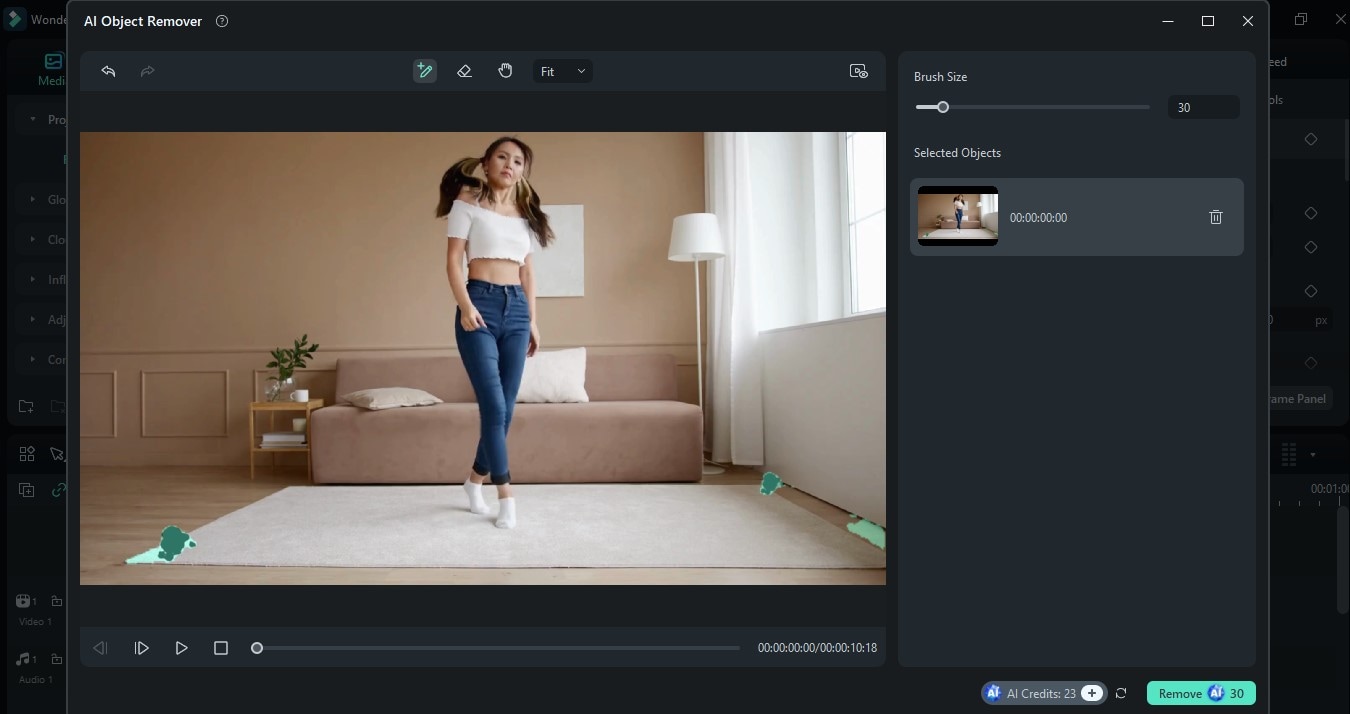
Opcional: Puedes seguir utilizando otras herramientas de edición en Filmora y explorar técnicas. Visita "Efectos" o "Filtros" para encontrar transiciones y elementos únicos que puedas añadir a tu video. Cuando hayas terminado de editar, ve a "Exportar", selecciona la configuración de salida que prefieras y haz clic en el botón "Exportar" para guardar el proyecto.
Parte 3. Eliminar marcas de video en Adobe Premier Pro [Para profesionales]
Cuando se trata de edición de video, la mayoría de los profesionales confían en Adobe Premier Pro como una de sus herramientas más fiables. No sólo cuenta con una potente plataforma, sino también con una serie de sofisticadas herramientas para equipar por completo tus necesidades de edición. Aunque son muchas las ventajas de utilizar Premier Pro, éstas son algunas de las principales:
- Plataforma fácil de usar y personalizable: cuenta con una interfaz diseñada a la perfección, lo que facilita la transición de una herramienta a otra. También puedes personalizar la pantalla, ocultar una barra de herramientas o activar otras herramientas que utilices más a menudo y prefieras tener al alcance de la mano.
- Herramientas de edición avanzadas que incluyen corrección de color, edición de audio y sorprendentes efectos de video.
- Integración perfecta y cómoda con otras aplicaciones de Adobe como After Effects
También es fácil eliminar el polvo de video u otros elementos en Premier Pro siguiendo los pasos que se indican a continuación:
Paso 1. Abre tu software Premier Pro y haz clic en "Nuevo Proyecto".
Paso 2. Haz doble clic en "Importar multimedia" para importar el video que deseas editar. A continuación, arrástralo a la línea de tiempo para empezar a editarlo.
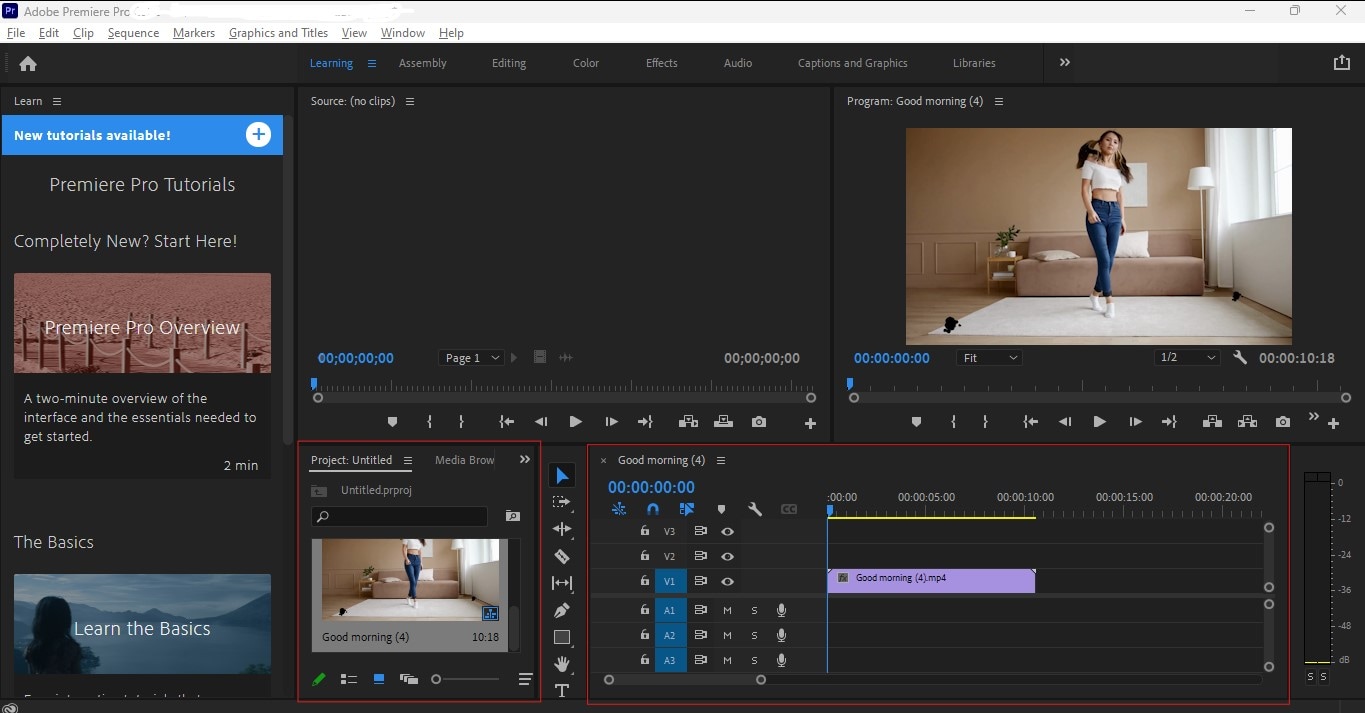
Paso 3. Ve a "Efectos" y busca elefecto "Polvoy arañazos". Arrastra y colócalo en el video en la línea de tiempo.
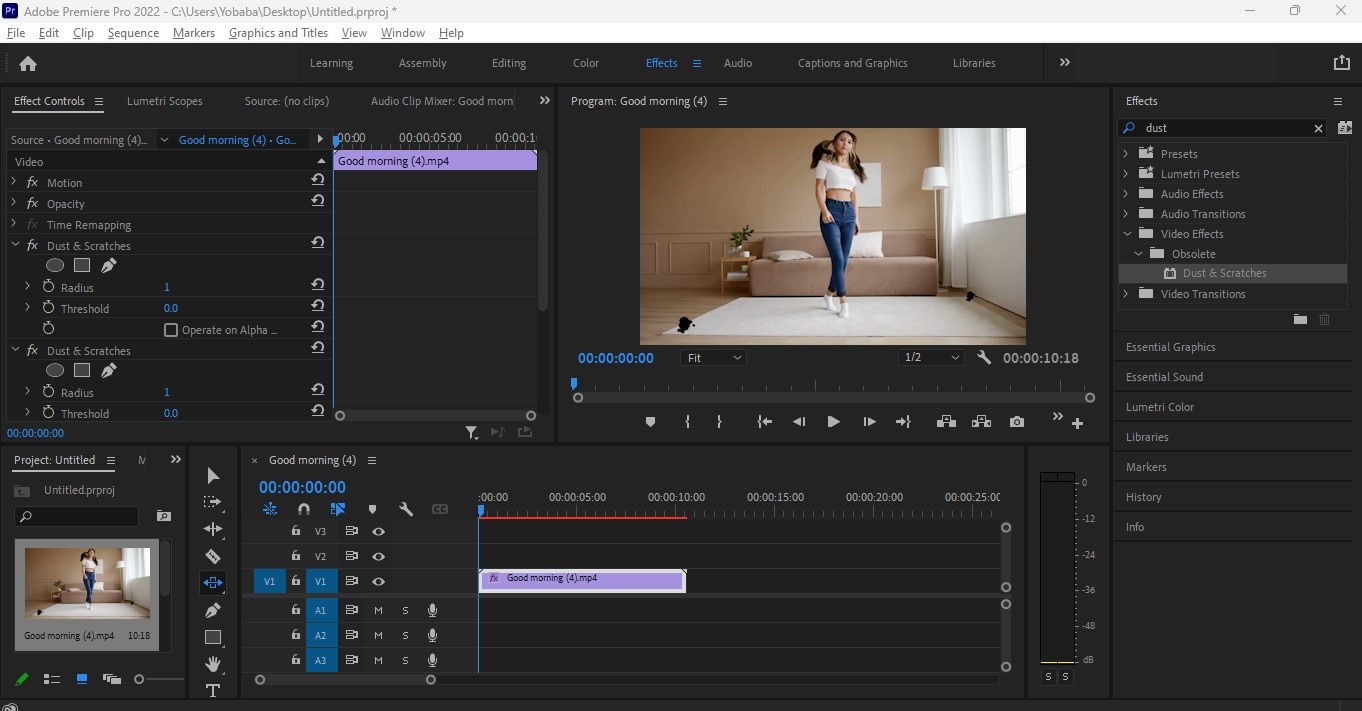
Paso 4. En el panel "Control de efectos", entra a "Polvo y arañazos" y haz clic en la herramienta "Crear máscara de elipse". Selecciona el área que deseas eliminar en el video y ajusta el tamaño de la máscara. Ve a "Radio" para ajustar la máscara y mézclalo con "Máscara pluma". Ajústalos según tus preferencias hasta eliminar la mancha.
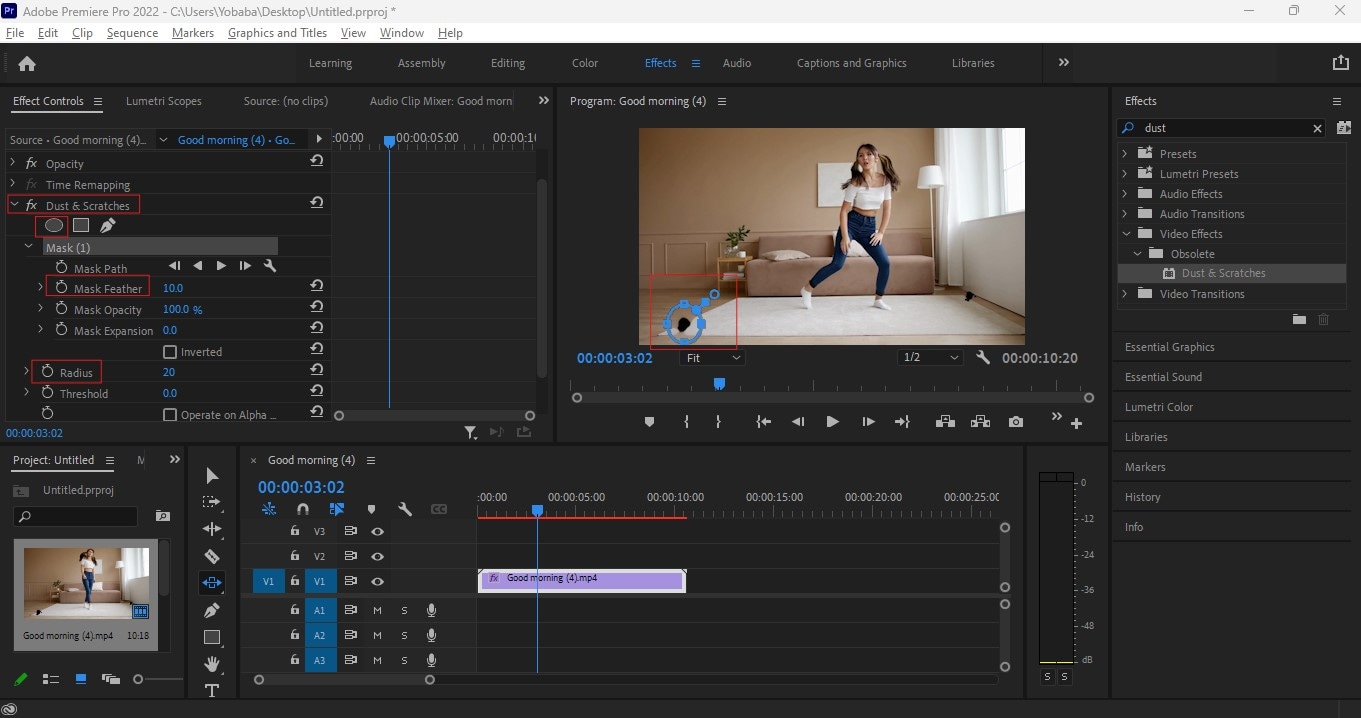
Si deseas trabajar en él más adelante, puedes guardar tu archivo como un proyecto. También puedes guardar el video accediendo a "Archivo" y después a "Exportar".
Parte 4. Consejos para evitar marcas en futuros videos
Aunque estas herramientas pueden eliminar eficazmente las marcas del video, pueden costarle tiempo y esfuerzo adicionales en la posproducción. Asegurarse de que exista menos posibilidades de que aparezcan manchas innecesarias en el contenido antes de la fase de edición es una forma eficaz de garantizar un video sin manchas. He aquí algunos consejos para conseguirlo:
- Prepara y limpia a fondo tu entorno de rodaje para minimizar los riesgos de polvo y otras marcas innecesarias.
- Realiza comprobaciones y tareas de mantenimiento periódicas en tu equipo, como:
- Limpieza de objetivos y sensores
- Disponer de un equipamiento seco para evitar situaciones de lluvia, niebla o humedad
- Almacenar el equipo en una zona designada
- Utilizar materiales de limpieza adecuados o recurrir a la ayuda de un profesional
Conclusión
Crear un aspecto profesional y eliminar las distracciones de tus espectadores son sólo dos de los muchos beneficios que puedes obtener de un video limpio y sin imperfecciones. De forma proactiva, puedes conseguirlo realizando un mantenimiento periódico de tus equipos y poniendo controles sobre tu entorno de rodaje. En los casos en los que sea inevitable y, por tanto, necesario , eliminar el polvo del video u otros elementos no deseados, puedes utilizar Filmora o Adobe para realizar el trabajo. Aunque Adobe es una herramienta de primer nivel utilizada por la mayoría de los profesionales, Filmora también ofrece una amplia gama de completas herramientas de edición para que tu video quede libre de manchas. Con Filmora, puedes ser principiante o profesional y conseguir los mismos resultados de alta calidad. Explora el resto del paquete de edición de Filmora y deja que florezca tu creatividad.



 100% Seguridad Verificada | No Requiere Suscripción | Sin Malware
100% Seguridad Verificada | No Requiere Suscripción | Sin Malware


